这篇教程Photoshop调出暖色调的树下女孩甜美照片写得很实用,希望能帮到您。
素材图片以黄绿色为主,调色的时候需要把颜色稍微区分一下,把绿色转为淡青色,黄色转为橙红色,再把整体调柔和,人物肤色调红润即可,最终效果 
原图 
1、打开素材图片,创建可选颜色调整图层,对黄色,绿色进行调整,参数设置如图1,2,效果如图3。这一步主要把图片中的绿色转为青绿色。 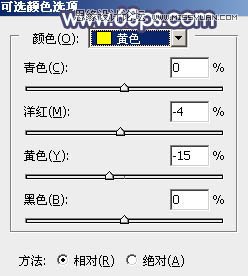
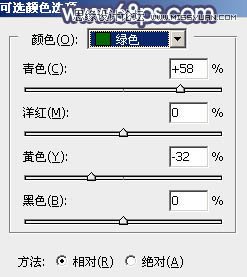

2、创建可选颜色调整图层,对黄、绿,白进行调整,参数设置如图4 - 6,效果如图7。这一步把图片中的黄色转为橙黄色,绿色转为青绿色。 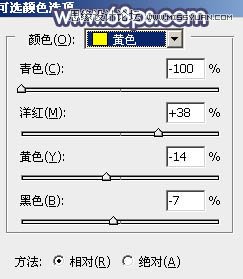
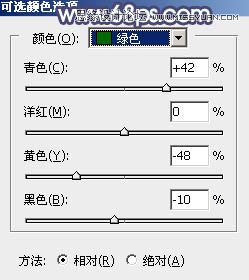
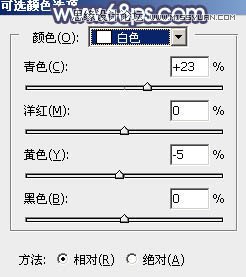

3、按Ctrl + J 把当前可选颜色调整图层复制一层,不透明度改为:50%,效果如下图。 
Photoshop调出婚纱样片高质量肤色效果教程
Photoshop设计母亲节艺术字海报教程 |

